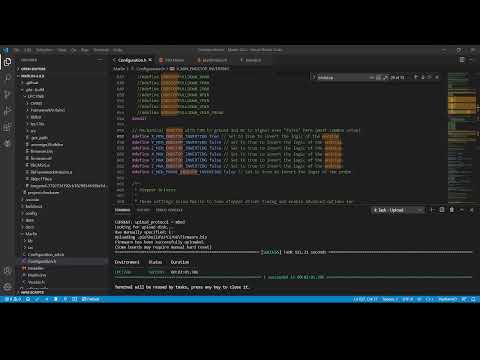የማከማቻ መጠንዎን ወይም በመሣሪያዎች መካከል ያለውን ተኳሃኝነት ለማሳደግ በ Adobe በቀረበው በ Photoshop ዕቅድ ላይ መመዝገብ ይችላሉ። ይህ wikiHow በ Photoshop በኩል የገዙትን በ Adobe የቀረበውን የደንበኝነት ምዝገባ ዕቅድ እንዴት መሰረዝ እንደሚችሉ ያስተምርዎታል።
ደረጃዎች

ደረጃ 1. https://account.adobe.com/ ላይ ወደ Adobe መለያዎ ይግቡ።
በ Photoshop በኩል የገዙት ዕቅድ ምናልባት ወደ አዶቤ ድር ጣቢያ ስላመራዎት ፣ የደንበኝነት ምዝገባውን ለመሰረዝ ያንን እንደገና መድረስ ያስፈልግዎታል።

ደረጃ 2. ሊሰርዙት በሚፈልጉት የደንበኝነት ምዝገባ ስር ዕቅድን ያቀናብሩ የሚለውን ጠቅ ያድርጉ።
የነቁ ዕቅዶችዎን ዝርዝር ካላዩ በገጹ አናት ላይ ያለውን “ዕቅዶች እና ምርቶች” ትርን ጠቅ ያድርጉ።

ደረጃ 3. ጠቅ ያድርጉ ዕቅድን ሰርዝ።
ይህንን ከ “ዕቅድ ለውጥ” ቀጥሎ በገጹ በቀኝ በኩል ማየት አለብዎት።

ደረጃ 4. ዕቅዱን ለመሰረዝ ምክንያት ለመምረጥ ጠቅ ያድርጉ።
እንደ “ምርቱን በበቂ ሁኔታ አልጠቀምም” ወይም “በጣም ውድ ነው” ያሉ ምክንያቶችን መምረጥ ይችላሉ ፣ ግን አንድ ምክንያት ብቻ መምረጥ ይችላሉ።

ደረጃ 5. ቀጥልን ጠቅ ያድርጉ።
ይህ የሆነበት ምክንያት ከመረጡ በኋላ ጠቅ ለማድረግ ብቻ ነው።

ደረጃ 6. ዕቅድዎን መሰረዝ እንደሚፈልጉ ያረጋግጡ።
ዕቅዱን ለማቆየት ፣ Adobe ን ለማነጋገር ወይም ዕቅዱን ለመሰረዝ መምረጥ ይችላሉ። ጠቅ ማድረግ ይፈልጋሉ ዕቅዴን ሰርዝ የደንበኝነት ምዝገባውን መሰረዝ እንደሚፈልጉ ለማረጋገጥ።